Güncelleme: Yakın zamanda, Windows 10 Ekim 2018 Güncellemesini yükleyen bazı kişilerin bazı dosyalarının silindiği ortaya çıktı . Etkilenen kullanıcı sayısı az olsa da Microsoft, güncellemenin kullanıma sunulmasını ve manuel olarak indirilmesini duraklatmayı uygun gördü . O zamandan beri sorunun giderildiği görülüyor , ancak şu an için Ekim 2018 Güncellemesinin gözden geçirilmiş sürümü yalnızca Windows Insider programına kaydolan kullanıcılara sunuluyor.
Microsoft, Windows 10 Ekim 2018 Güncellemesini resmi olarak yayınladı , bu nedenle Ekim 2018 Güncellemesini manuel olarak nasıl indirip kuracağınızı öğrenmek için okumaya devam edin. Windows 10 cihazlarının Ekim 2018 Güncellemesinin otomatik olarak indirileceği 9 Ekim'den itibaren güncelleme otomatik olarak kullanıma sunulacak olsa da, cihazınızın Ekim 2018 Güncellemesini alması biraz zaman alabilir. Beklemek istemiyorsanız Windows 10 Ekim 2018 Güncellemesini hemen indirip kurmak için aşağıdaki adımları takip edin.
Windows 10 Ekim 2018 Güncellemesinin nasıl indirilip kurulacağını göstermeden önce , büyük işletim sistemi güncellemelerini kurmanın doğasında bazı riskler olduğunu bilmelisiniz, bu nedenle önce önemli verilerinizi yedeklemenizi önemle tavsiye ederiz. Neyse ki size en iyi ücretsiz yedekleme yazılımlarını gösterebiliriz .
Ayrıca bir sistem geri yükleme noktası oluşturmalısınız ve Windows 10'u yeniden yükleme kılavuzumuzda size bunu nasıl yapacağınızı gösteriyoruz.
Bu yapıldıktan sonra, Windows 10 Ekim 2018 Güncellemesini hemen şimdi nasıl indirip kuracağınızı öğrenmek için okumaya devam edin.
Herhangi bir sorununuz varsa, Windows 10 Ekim 2018 Güncelleme sorunları: nasıl düzeltilir konulu kılavuzumuzu ziyaret ettiğinizden emin olun .
Update Assistant kullanılarak Windows 10 Ekim 2018 Güncellemesi nasıl indirilir ve kurulur?
If you’re experiencing issues with Windows Update, you can force your PC to download the Windows 10 October 2018 Update by using the Update Assistant tool.
To do this, head to the Windows 10 Update Assistant webpage (opens in new tab) and click 'Update now'.
The tool will download, then check for the latest version of Windows 10, which includes the October 2018 Update.
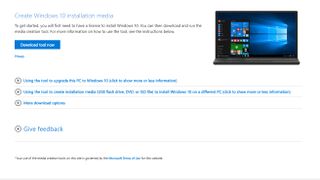
Once downloaded, run it, then select 'Update Now'. The tool will do the rest. Your PC will restart a few times – so save any work first – and then your PC will be updated with the October Update, while all your files and settings will remain where they were.
Remember, this will only work once the Windows 10 October 2018 Update is officially released.
How to manually download and install the Windows 10 October Update 2018
Microsoft , Windows 10 Ekim 2018 Güncellemesi ISO dosyalarını da indirilebilir hale getirdi , bu nedenle, mevcut Windows 10 sürümünüzü yükseltmek yerine Windows 10 Ekim 2018 Güncellemesinin yeni bir yüklemesini gerçekleştirmek istiyorsanız, bunu yapabilirsiniz.
ISO dosyaları, yeni bir Windows 10 Ekim 2018 Güncelleştirmesi yüklemesi gerçekleştirebilmeniz için önyüklenebilir CD veya DVD'ler yazmanıza veya önyüklenebilir USB bellekler oluşturmanıza olanak tanıyan disk görüntüleridir.
Windows 10 Ekim 2018 Güncellemesi ISO dosyalarını indirmek için aşağıdaki doğrudan bağlantıları kullanın:
- Windows 10 Ekim 2018 Güncellemesi 1809 (64 bit) (yeni sekmede açılır)
- Windows 10 Ekim 2018 Güncellemesi 1809 (32 bit) (yeni sekmede açılır)
Önyüklenebilir bir USB sürücü yapmak için Microsoft'un Windows USB/DVD İndirme Aracını kullanın (yeni sekmede açılır) .
Bittiğinde, dosyayı yükleyin ve Windows 10 Ekim 2018 Güncellemesini yüklemek için talimatları izleyin.
